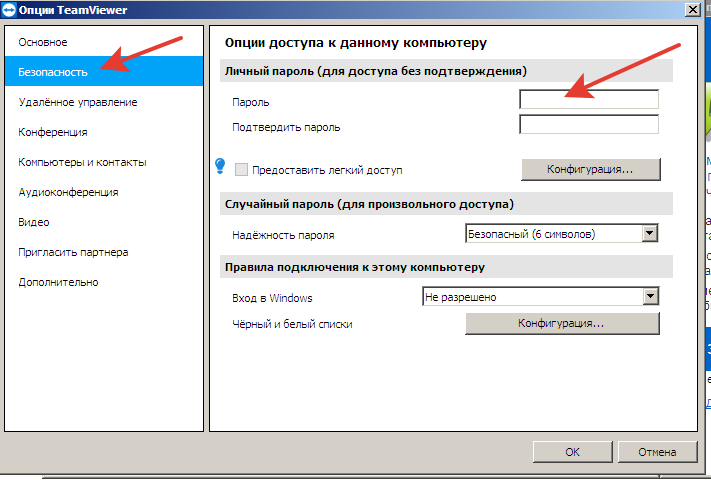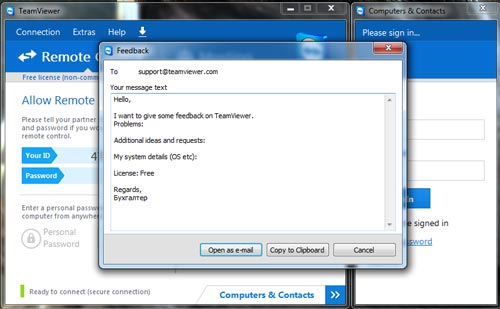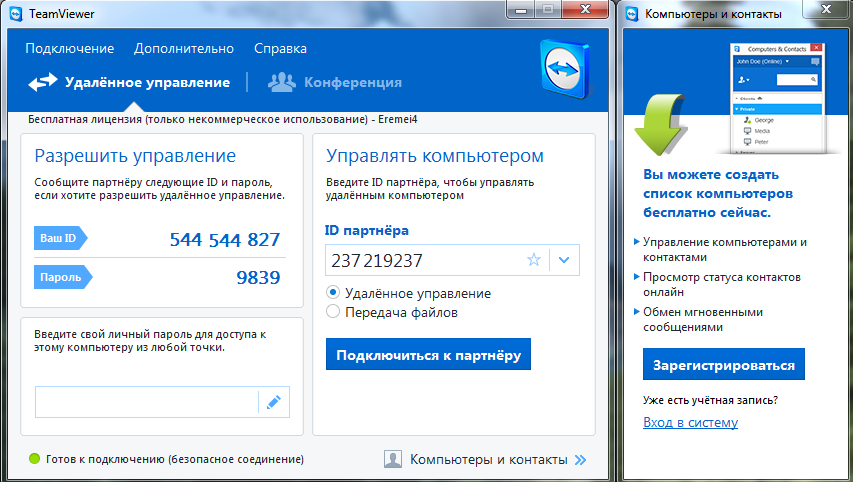Abschnitte der Website
Die Wahl des Herausgebers:
- Datenübertragungsnetze in industriellen Steuerungssystemen Der Prozess der dezentralen Abfrage eines Subsystems
- Methoden zur parametrischen Identifizierung von Kontrollobjekten
- Relaisschutz elektrischer Energiesysteme
- Klassen und Namespaces, die Namespaces verwenden und deklarieren
- Weißrussischer Blogger. Wie geht es Ihnen? Das erzählen belarussische Modeblogger. Über „kantige“ Beiträge und die Einstellung der Leser dazu
- Broschüre zum Thema „Computer und Kinder“ Richtige Handhaltung
- Snowboarden: Wie hat alles angefangen?
- Foto der Lage auf der Weltkarte, Beschreibung
- Laden Sie Zugtickets der Russian Railways Passengers für Android v herunter
- So verwenden Sie Ihr persönliches Konto und überprüfen Ihr Konto bei Intertelecom Assa
Werbung
| Skype lädt das Teamviewer-Programm herunter und installiert es. Teamviewer, was ist das für ein Programm? |
Beschreibung des TeamViewer-ProgrammsDie TeamViewer GmbH wurde 2005 in Deutschland gegründet. Das Unternehmen ist in der Region tätig IT-Technologien und Softwaremodellierung. Die bekannteste Idee der TeamViewer GmbH ist das Programm TeamViewer (oder TeamViewer). Teamviewer Fernzugriff Das Produkt ist eine Sammlung von Software zur Fernsteuerung von Computern, zum Austausch von Dateien zwischen der „Server“-Maschine (steuernd) und dem „Client“-Gerät (verwaltet) sowie zur Organisation von Fernkonferenzen und -präsentationen und zur Verwaltung der Videokommunikation Kanäle. Derzeit zusätzlich zum Computer Betriebssysteme Programm Tim Wier Es interagiert auch gut mit mobilen Geräten. Den neuesten Daten zufolge gibt es weltweit mehr als 15 Millionen TeamViewer-Benutzer. Kompatible BetriebssystemeDas Programm ist für fast alle gängigen Betriebssysteme verfügbar:
Grundfunktionalität und Zusatzfunktionen, Anleitung zur Nutzung von Teamviewer.Die „drei Säulen“ des Produkts Teamviewer, die ihm weltweit enorme Popularität verschafft haben, sind die Haupt- und Zusatzfunktionen. Machen wir gleich einen Vorbehalt, dass Zusatzfunktionen nur in kostenpflichtigen Versionen verfügbar sind, worauf weiter unten eingegangen wird. Schauen wir uns jeden von ihnen genauer an. 1 Remote-Geräteverwaltung, die aus der Bereitstellung von Geräteunterstützung und der Bereitstellung des Zugriffs auf die Verwaltung besteht. Um diese Funktionen nutzen zu können, müssen Sie den folgenden Aktionsalgorithmus ausführen.
Das Gerät kann auch ferngesteuert werden mobile Applikation An Android-Plattformen und iOS. Dazu benötigen Sie:
3 Technischer Support für mobile Geräte Mit Teamviewer können Sie jedem Nutzer der Plattform jederzeit gezielt Hilfestellung leisten. Um diese Funktion zu implementieren, müssen Sie Folgendes tun:
Laden Sie das TeamViewer-Programm herunter.Die aktuelle Version des Teamviewer-Programms befindet sich in offener Zugang auf der offiziellen Website der TeamViewer GmbH unter https://www.teamviewer.com. Zum Zeitpunkt des Schreibens dieses Artikels war diese Version TeamViewer 11. Sie können das ausgewählte Produkt bedenkenlos von der Website herunterladen, da die Verbindung sicher ist. Ein weiterer Vorteil des Downloads von der offiziellen Website ist die Verfügbarkeit letzte Version Programme (im Gegensatz zu File-Hosting-Diensten und anderen „Torrents“). Es besteht auch keine Gefahr, dass jemand Unerwünschtes erwischt wird Software zu deinem Computer. Anfang 2017 können Sie Time Weaver 12 kostenlos auf Russisch von der offiziellen Website herunterladenIndem man geht Startseite Auf der Website stoßen wir sofort auf den Button „TeamViewer herunterladen“. Nach einem Klick darauf erscheint die Datei auf Ihrer Festplatte. Jetzt kann das Programm auf Ihrem Computer installiert werden. Größe der Installationsdatei TeamViewer_Setup_en.exe ca. 10 MB. Teamviewer installieren und deinstallieren.Nach dem Start der Installationsdatei erscheint ein Dialogfenster mit zwei Auswahlkriterien. Wir werden aufgefordert, Versionsoptionen auszuwählen – „Server“ (im Installationsprogramm heißt es „installieren“), „Client“ (zur weiteren Fernverwaltung) und ohne Installation starten. Wir müssen auch einen der Zwecke für die Nutzung des Programms auswählen – kommerziell, persönlich oder alle oben genannten. Die Wahl hängt davon ab, wie Sie das Programm nutzen möchten. Um beispielsweise diesen Computer von einem anderen Gerät aus mit einem dauerhaften Passwort zu steuern, sollten Sie für den persönlichen Gebrauch die „Client“-Version wählen. Wenn Sie einen Computer als Server verwenden, ohne eine Datei zu installieren, müssen Sie für den persönlichen Gebrauch usw. „Ausführen“ auswählen. Um das Timweaver-Programm für kommerzielle Zwecke zu nutzen, sollten Sie die „Server“-Version und die kommerzielle Nutzung wählen, aber denken Sie daran, dass Sie nach Ablauf des Testzeitraums eine Lizenz kaufen müssen. Wenn Sie nicht möchten, dass dieses Programm beim Einschalten Ihres Computers automatisch gestartet wird, deaktivieren Sie diese Funktion wie im Bild: 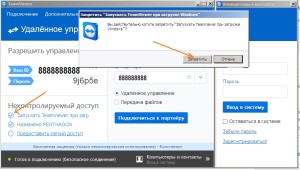 Permanentes TeamViewer-PasswortNach Teamviewer-Installationen Das Programm verwendet temporäre Passwörter (normalerweise 6-stellig). Ich empfehle, direkt nach der Installation ein eigenes zu erstellen. Konstante Teamviewer-Passwort um auf Ihren Computer zuzugreifen. Sie können dies folgendermaßen tun: Klicken Sie auf die Registerkarte „ Zusätzlich» —> « Optionen» —> « Sicherheit". Es erscheint ein Fenster, in dem Sie Ihr persönliches Passwort eingeben müssen.
Die Deinstallation eines Programms wird für den Benutzer keine großen Schwierigkeiten bereiten, da sie sich nicht von der Deinstallation anderer Programme unterscheidet. Um den Team Viewer zu entfernen, öffnen Sie das Bedienfeld Windows-Verwaltung-> Programme installieren und entfernen -> Auf der Liste installierte Programme finden TeamViewer installiert. Klicken Sie auf das Symbol und die Schaltfläche Löschen oder Ändern. Das ist alles. Der Vorgang ist ganz einfach!!! Unterschiede zwischen kostenpflichtigen und kostenlosen Versionen von TeamviewerExistiert Freie Version ein für den nichtkommerziellen Gebrauch konzipiertes Programm, das alle oben genannten Grundfunktionen sowie eine kostenpflichtige Version enthält. Die kostenpflichtige Version des Programms bietet erweiterte Funktionen Funktionalität, nämlich:
Arten von Lizenzen Teamviewer (Teamviewer-Lizenz).Erwähnenswert ist, dass die TeamViewer GmbH mit drei standardmäßigen kostenpflichtigen Lizenztypen und dem Teamviewer-Lizenzassistenten für eine flexiblere Konfiguration arbeitet. Für Großkonzerne gibt es auch eine Enterprise-Version. Fehler beim Arbeiten in TeamViewer (teamviewer)Teamviewer ist ein recht einfaches Programm, das enorme Fähigkeiten bietet. Bei aller Einfachheit und Stabilität der modernen Version (zum Zeitpunkt des Verfassens dieses Artikels handelt es sich um die endgültige Version). TeamViewer 11), wenden sich einige Benutzer mit allen möglichen Fehlern und Fehlfunktionen an den Produktsupport sowie an thematische Foren. Erfahrungen mit der Nutzung des Programms zeigen, dass das Programm in der Regel aus Verschulden des Nutzers selbst aufgrund einfacher Unaufmerksamkeit – aufgrund eines vorübergehenden Hardwarefehlers oder einer instabilen Internetverbindung – nicht funktioniert. Und wenn das Hauptproblem gelöst ist, beginnt TeamViewer zu arbeiten. Es gibt jedoch eine Reihe häufiger Fehler, die erwähnt werden können.
Problem Nr. 2: Der Team Viewer des Clients interagiert nicht mit dem Router.
Problem Nr. 3. Teamviewer – Fehler beim Aushandeln von Protokollen
Wenn Sie diesem einfachen Aktionsalgorithmus folgen, können Sie Probleme mit der Funktionsweise von Teamviewer lösen. Videoanleitung für das Teamviewer-Programm
Und im Allgemeinen ist Teamweaver das auch bestes Programm für Remote-Benutzerunterstützung über das Netzwerk. Eine neue Version Teamviewer 12
Was könnte für Sie sonst noch nützlich sein? Teamviewer, was ist das für ein Programm? Tim Weaver ist eine Anwendung zur Fernsteuerung von Computern, Dateiübertragung, Webkonferenzen und Videokommunikation. TeamViewer wird von der deutschen Firma TeamViewer GmbH entwickelt, die 2005 gegründet wurde. Das Programm ist praktisches Werkzeug zur Verwaltung einer großen Anzahl von PCs, beispielsweise in verschiedenen Büros. Nach Angaben des Entwicklers ist Tim Weaver auf mehr als 15 Millionen Computern in 50 Ländern installiert. auf unserer Website möglich. Teamviewer, was ist Gerätefernsteuerung?Remote-PC-Verwaltung – die Möglichkeit, über eine Anwendung eine Verbindung zu einem anderen PC herzustellen, um beliebige Vorgänge auszuführen. Fernbedienung weit verbreitet im Unterrichtsunterricht sowie in technische Unterstützung um verschiedene Probleme zu lösen. Arbeitsprinzip von Tim WeaverFür Fernverwaltung, muss der Benutzer die ID und das Passwort des Geräts kennen, zu dem die Verbindung hergestellt werden soll. Diese Parameter werden vom Programm generiert, wodurch Tim Weaver einen zuverlässigen Schutz vor unerwünschtem Zugriff auf die Steuerung des Computers bietet. Vorteile des Programms
Teamviewer, was ist das?TeamViewer ist beliebtes Programm, das den Markt in diesem Bereich stetig erobert. Dank regelmäßiger Updates ist es den Entwicklern gelungen, die Funktionalität von Tim Weaver deutlich zu erweitern. Was ist eigentlich ein Teamweber? TeamViewer ist ein Programm zur Steuerung eines anderen Computers über das Internet. Diese Funktion bietet die Möglichkeit, bequem mit Servern zu arbeiten. Das TeamViewer-Programm für Ihren Computer hilft Ihnen mehr als einmal, denn mit seiner Hilfe erhalten Sie Fernzugriff auf die PCs Ihrer Freunde, Verwandten und sogar Kunden. Für nichtkommerzielle Zwecke ist dieses Programm völlig kostenlos, sodass Sie es problemlos verwenden können, wenn beispielsweise Ihre Mutter dringend Hilfe mit ihrem Computer benötigt. Das Tim Weaver-Programm für den Computer eignet sich besonders gut, da Ihr Partner hinter dem Remote-Monitor keine besonderen Computerkenntnisse erfordert. Um ihr Problem zu lösen, muss Ihre Mutter Ihnen lediglich ihre persönliche ID und ihr Passwort für die Verbindung mitteilen, und schon erhalten Sie Zugriff auf ihren Desktop. Funktionen des Teamviewer-Programms
Unter ähnlichen Programmen zeichnet sich Timweaver durch seinen Funktionsumfang aus. Sie können auf die folgenden Programmfunktionen zugreifen:
ComputerprogrammschnittstelleJeder Benutzer, auch der am wenigsten erfahrene, kann TeamViewer auf einen Computer herunterladen. Der Downloadvorgang wird nicht viel Zeit in Anspruch nehmen. Nach der Installation von Teamviewer sehen Sie eine einfache Programmoberfläche mit intuitiver Steuerung. Im erscheinenden Fenster finden Sie Ihre persönliche ID und den Code für den Zugriff auf den PC eines anderen Benutzers. Hier können Sie ein Passwort eingeben, mit dem Sie Ihren Computer steuern können, egal wo Sie sich befinden. Dieses Fenster enthält auch eine Spalte, in der Sie die ID Ihres Gegners eingeben müssen, falls Sie Zugriff auf seinen Computer benötigen. In diesem Fenster des Timviewer-Programms auf Ihrem Computer können Sie einen von zwei Programmmodi auswählen: Fernzugriff oder Datenübertragung.
So arbeiten Sie mit Tim Weaver unter WindowsUm alle Funktionen des Programms nutzen zu können, müssen zunächst beide Benutzer TeamViewer für Windows herunterladen. Sie können dies tun, indem Sie dem Link auf dieser Website folgen. Eine Verbindung herstellen mit entfernter Computer, verwenden Sie die Schritt-für-Schritt-Anleitung:
Jetzt können Sie Aktionen auf dem Computer Ihres Partners ausführen, als ob Sie an seinem Monitor sitzen würden. Tim Weaver für den Computer macht den Fernzugriff einfach und schnell. |
Beliebt:
Neu
- Methoden zur parametrischen Identifizierung von Kontrollobjekten
- Relaisschutz elektrischer Energiesysteme
- Klassen und Namespaces, die Namespaces verwenden und deklarieren
- Weißrussischer Blogger. Wie geht es Ihnen? Das erzählen belarussische Modeblogger. Über „kantige“ Beiträge und die Einstellung der Leser dazu
- Broschüre zum Thema „Computer und Kinder“ Richtige Handhaltung
- Snowboarden: Wie hat alles angefangen?
- Foto der Lage auf der Weltkarte, Beschreibung
- Laden Sie Zugtickets der Russian Railways Passengers für Android v herunter
- So verwenden Sie Ihr persönliches Konto und überprüfen Ihr Konto bei Intertelecom Assa
- Coole Namen für Gosha in Odnoklassniki